Samsung 三星SCX-4623 扫描仪设置共享的方法
摘要:三星多功能一体机SCX-4623,如何共享扫描仪。此一体机不带网络接口,只能通过USB接至一台电脑做共享。1、将打印机与一台电脑连接,然后共...
三星多功能一体机SCX-4623,如何共享扫描仪。此一体机不带网络接口,只能通过USB接至一台电脑做共享。
1、将打印机与一台电脑连接,然后共享此打印机。假如此台电脑的IP为192.168.1.8

2、三星多功能一体机SCX-4623,主机面板上有扫描功能,将文件放到扫描仪上,然后按扫描至PC。
3、用192.168.1.8电脑扫描一张文件,可以得到此文件扫描路径。可以看到最终是扫描到了一个Samsung 的文件夹。
4、在192.168.1.8上,共享Samsung 这个文件夹,给局域网其他启用户。
5、局域网其他用户,可以通过192.168.1.8,把共享的Samsung文件夹放到自己桌面。
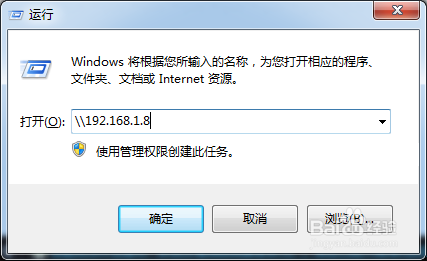
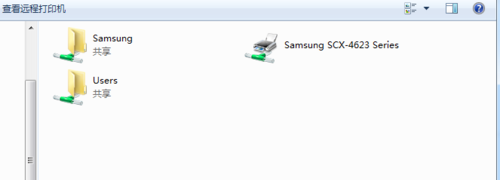
6、之后,大家都可以通过将文件放入扫描仪,点击扫描发送到PC。
7、最后,回到自己桌面,打开Samsung文件夹,即可找到刚才扫描的文件。而不用在192.168.1.8这个电脑上扫描。从而实现三星扫描仪SCX-4623的共享。
注意事项:
1、如果其它扫描仪也有,将扫描文件发送至电脑,也可以尝试此方法。
2、仅针对没有网络扫描功能的扫描仪。
【Samsung 三星SCX-4623 扫描仪设置共享的方法】相关文章:
★ WIN2000系统下使用惠普hp CM1312扫描文件的方法
